Benefit Print | Tisk | Tisk výkresové dokumentace | Návod zadání zakázky - tisk výkresů
Návod zadání zakázky - tisk výkresů
Postup zadání zakázky je velmi snadný a po registraci i rychlý. Stejně jako rychle tiskne náš ploter.
Základní obrazovka
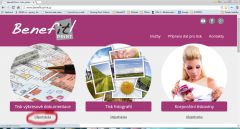 Na základní obrazovce najdete link do sekce, kde můžete objednat tisk
projektové dokumentace viz link Objednat
Na základní obrazovce najdete link do sekce, kde můžete objednat tisk
projektové dokumentace viz link Objednat
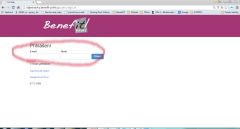 Do systému se přihlašujete zadáním – emailu a hesla. Prvotně
přidělené heslo můžete kdykoliv změnit.
Do systému se přihlašujete zadáním – emailu a hesla. Prvotně
přidělené heslo můžete kdykoliv změnit.
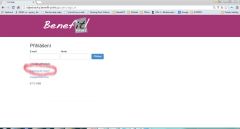 Zapomenete-li heslo, nic se neděje, dostanete nové. Stačí kliknout na
Zapomenuté
heslo a dostanete nové. Snadné a rychlé přihlašování můžete
využívat až po registraci.
Zapomenete-li heslo, nic se neděje, dostanete nové. Stačí kliknout na
Zapomenuté
heslo a dostanete nové. Snadné a rychlé přihlašování můžete
využívat až po registraci.
Registrační formulář
Registrace je důležitá pro identifikaci Vaší firmy, rychlé objednání
a správné dodání tisku pro Vás. Pro registraci vyplníte uvedené kolonky
ve formuláři a kliknete na „Zaregistrovat firmu“.
Po odeslání se údaje z formuláře přesunou do naší databáze.
O přihlášení Vám přijde email s přihlašovacími údaji. Následně
musí náš pracovník údaje zkontrolovat a potvrdit. Po potvrzení Vám
přijde druhý email a pak budete moci zadávat své objednávky. Potvrzení
zaměstnancem je důležité, aby nedocházelo ke zbytečným registracím
spamových robotů.
Přihlášení
Po vyplnění přihlašovacích údajů (email a heslo) se přihlásíte do systému. Můžete také zůstat přihlášeni pro příště viz zaškrtávací ikona.
Hlavní nabídka systému pro objednání tisku
V hlavním menu je možné:
- Zadat novou tiskovou zakázku a kontrolovat její průběh
- Přidat nebo editovat zaměstnance a jejich přístupová práva
- Měnit heslo do systému a nastavovat upozorňovací maily
- Odhlásit se
Vytvoření nové objednávky
Nová objednávka se vytvoří modrým tlačítkem „Přidat“.
Tiskové soubory, které systém umí automaticky zpracovat (celý proces tisku
je mnohem rychlejší) jsou:
- PDF – primární typ pro nahrávání
- plt
- dwf
- jpg
- jpeg
- bmp
- tiff
- png.
Soubory jiných typů do systému lze nahrát. Vaše objednávka se, ale označí červeně, aby Vás upozornila, že převod do PDF musí náš zaměstnanec provést. V této variantě nemůžeme zaručit, že převod bude zcela identický , jak jste plánovali (typicky přetékání objektů mezi stránkami apod.)
Hlavička objednávky obsahuje pole:
- Identifikátor objednávky – váš kód složený z písmen a číslic, podle toho jak chcete objednávku tisku identifikovat. Identifikátor bude součást faktury. Pokud zadáte stejný identifikátor do více objednávek v měsíci, budou všechny zakázky na faktuře sečteny.
- Projekt – slovní pojmenování Vašeho projektu, který chcete tisknout
- Datum vyzvednutí – požadované datum vyzvednutí vytištěných výkresů
- Čas vyzvednutí – požadovaný čas vyzvednutí tisků
- Způsob doručení – možnosti jsou osobní odběr, dovoz kurýrní službou (Brno), dovoz přepravní službou PPL (ČR)
- Poznámka – vše, co chcete ještě sdělit k objednávce (barva desek, číslování, ořezy nestandardních formátů apod.). Poznámky jsou viditelné pro naše zaměstnance, kteří tisk zajišťují.
- Odeslání – založí hlavičku objednávky a přejde k nahrávání souborů
V části dialogu nahrávání souborů se volí tyto možnosti:
- Vybrat soubor – tímto tlačítkem vybírejte archiv ZIP, RAR, nebo technickou zprávu (TZ). Pracuje s celými ZIP archivy a rozbalí je.
- Vybrat soubory – tlačítko pro výběr samostatných souborů PDF nebo již jmenované soubory
- Kopie – požadovaný počet výtisků – hromadné zadání pro všechny soubory. Počet výtisků je možné zadat u každého výkresu zvlášť.
- Fold – požadovaný styl skládání výtisků –
hromadné zadání pro všechny soubory. Požadovaný styl skládání výkresů
je možné zadat u každého výkresu zvlášť.
Tlačítkem soubory je možné vybrat více souborů najednou
Průběh nahrávání se zobrazuje na ukazateli pod tlačítkem, které jste si vybrali. Rychlost nahrávání se liší podle velikosti souborů a podle rychlosti Vašeho připojení k internetu.
Načtené výkresy v objednávce, nahrávání dokončeno
S načtenými soubory lze provádět tyto operace:
- V záhlaví tabulky – zde je možné hromadně pro všechny soubory měnit počet výtisků a ovlivnit metodu skládání. Skládání je klasické 21 cm, nebo 19 cm, nebo s uchem do šanonu
- „ –“ – tlačítkem „– “ je možné odebrat omylem nahraný soubor
- U souboru – je možné měnit počet výtisků i metodu skládání pro každý soubor zvlášť
Na konci objednávky jsou tlačítka odeslat objednávku, případně je
možné se vrátit k hlavičce objednávky, nebo ji zrušit.
Objednávka je úspěšně nahrána do systému
Práce se zadanou objednávkou
V prvním sloupci v řádku objednávky je status, který Vás informuje
v jaké fázi je zpracování zakázky.
Hotovou objednávku je možné prohlížet, duplikovat a v případě, že
ještě není rozpracovaná, požádat obsluhu o její odemknutí k editaci.
Tato možnost se používá v případě, kdy dodatečně zjistíte chybu
v zadání.
Po odeslání žádosti o změnu operátor odemkne objednávku pro úpravy a
následně ji můžete opravit. Pokud je zakázka již v procesu v tisku,
vytvořte novou objednávku se správným souborem a do popisu uveďte na které
místo předchozí objednávky se má správný výtisk zařadit.
Zaměstnanci
V záložce zaměstnanci je možné:
- Přidat nového spolupracovníka s právem zadávat tiskové zakázky
- Měnit spolupracovníkovy údaje
- Přidávat nebo odebírat administrátorská práva
- Odstranit spolupracovníka
Nastavení účtu
V záložce nastavení je možné:
- Změnit registrační mail
- Změnit heslo pro přihlášení
- Opravit notifikace, které upozorňují na změnu stavu objednávky
Ukončení práce
Odhlášení ze systému